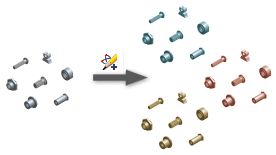 |
材料ガイドは、コンテンツ センターのファミリに対して新しい材料を追加したり既存の材料を削除するために使用します。材料ガイドによって、材料の追加または削除の手順が自動化されます。 |
次のいずれかの方法で材料を追加します。
- ファミリ テーブルを開いて、新しい材料を追加するファミリのメンバを選択します。次に材料ガイドを実行します。材料ガイドは、選択したメンバをコピーし、ファミリのテーブルに追加し、新しい材料をそれらのテーブルに追加します。
- 材料を追加するファミリを選択します。次に材料ガイドを実行します。材料ガイドによって、すべてのファミリ メンバのコピーが新しい材料ごとに作成され、コピーされたメンバがファミリ テーブルに追加されます。次に新しい材料がコピーされたファミリのメンバに割り当てられます。
- コピーおよび新しい材料に追加するファミリを選択します。次に材料ガイドを実行します。材料ガイドによって、ユーザ ライブラリ内の選択したファミリがコピーされます。次に新しい材料がコピーしたファミリに割り当てられます。コピーしたファミリで親ファミリへのリンクを維持するかどうか指定します。コピーしたファミリでリンクを維持する場合、更新ツールを使用して変更を親ファミリからコピーしたファミリに反映することができます。リンクのないファミリは、パブリッシュ ガイドによってパブリッシュされたファミリと同様に動作します。
材料ガイドによって、ライブラリから材料を削除することができます。削除する材料を選択すると、材料ガイドによって、その対応するメンバが選択済みのファミリから削除されます。
新しい材料をすべてのファミリ メンバに追加
- リボンで
[管理]タブ
 [コンテンツ センター]パネル
[コンテンツ センター]パネル
 [エディタ]
の順にクリックして、[コンテンツ センター エディタ]ダイアログ ボックスを表示します。
[エディタ]
の順にクリックして、[コンテンツ センター エディタ]ダイアログ ボックスを表示します。 - 新しい材料に追加するファミリまたはカテゴリを見つけます。
- ファミリまたはカテゴリを選択して、右クリックし、[材料ガイド]をクリックします。
- 最初の[材料ガイド]パネルを確認し、[次へ]をクリックします。
- [新しいファミリ メンバとして材料を追加]を選択します。
次に[次へ]をクリックします。
- 1 つ以上の選択したファミリが読み取り専用の場合、読み取り/書き込みライブラリにコピーする必要があります。
- コピーするファミリを選択します。既定では、すべての読み取り専用ファミリが選択されます。特定のファミリの選択を解除すると、材料の追加プロセスでスキップされます。
- ファミリにコピーする読み取り/書き込みライブラリを選択します。 注: 元の選択セットに読み取り専用と読み取り/書き込みファミリが含まれている場合、読み取り専用ファミリの新しい材料メンバが、選択したユーザ ライブラリに追加されます。一方、読み取り/書き込みファミリの新しい材料メンバは、ファミリが配置されているライブラリに追加されます(選択されているライブラリと異なる場合があります)。
次に[次へ]をクリックします。
- 材料を選択の一覧で、次の操作を行います。
- 追加する材料を選択し、矢印をクリックして[材料]から[追加]リスト ボックスに移動します。
- 削除する材料を選択し、矢印をクリックして[材料]から[削除]リスト ボックスに移動します。
次に[次へ]をクリックします。
- 追加した材料の別名を割り当てるか編集するには、[材料の別名]フィールドをクリックして材料の別名の文字列を入力します。材料の別名は、材料ごとに一意である必要があります。別名が一意でない場合、赤いマークが付けられます。継続するには別名を変更します。
- ファミリ メンバに別の材料の区別基準を定義します。
- 区別基準に使用する材料名または材料の別名を選択します。
- ファミリ プロパティの文字列の先頭または末尾に区別基準を追加するための接頭辞または接尾辞を選択します。
- 必要に応じて[次のものに追加]の選択項目で、部品番号プロパティに区別基準を追加するために[部品番号]を選択します。 注: 区別基準は、インスタンス化されたファミリ メンバに一意のファイル名を指定するために、すべてのファミリ メンバのファミリ名に自動的に追加されます。
- 必要に応じて、データを確認し、[確認]ダイアログ ボックスの編集済みファミリの式を編集します。
- [確認]をクリックします。[確認]ダイアログ ボックスが表示されます。
- ファミリのテーブルを確認します。ファミリごとに 4 つの行が表示されます。最初の行にファミリ名と、ファイル名や部品番号など、ファミリ テーブルの主要な列に対する式が表示されます。次の 3 つの行には、ファミリ テーブルにある最初の 3 つのファミリ メンバの値が表示されます。
- 必要に応じて、ファミリ列で式を編集します。[カスタマイズ]を選択し、表の式をクリックします。[式]フィールドの式を編集します。
 をクリックし、式フィールドにファミリ パラメータを追加します。[適用]をクリックして、編集内容を保存します。
をクリックし、式フィールドにファミリ パラメータを追加します。[適用]をクリックして、編集内容を保存します。注: 式を編集する場合、新しい式は、古いファミリ メンバと新しいファミリ メンバの両方に適用されます。古いファミリ メンバがアセンブリ内でインスタンス化されている場合、対応する標準パーツも最新ではなくなります。これらは更新が可能です。
[OK]をクリックして完了します。
- [次へ]をクリックして、先に進みます。
- 材料の追加プロセスの設定を確認し、[開始]をクリックします。現在の設定を変更するには、[戻る]をクリックして、前の手順で修正します。
- 材料の追加プロセスを終了したら、レポートを確認します。レポートを保存するには、[レポートの保存]をクリックします。
[終了]をクリックします。
新しい材料に対する新しいファミリの作成
この手順によって、元のファミリは変更されません。この手順によって、材料をライブラリから削除することはできません。
- リボンで
[管理]タブ
 [コンテンツ センター]パネル
[コンテンツ センター]パネル
 [エディタ]
の順にクリックして、[コンテンツ センター エディタ]ダイアログ ボックスを表示します。
[エディタ]
の順にクリックして、[コンテンツ センター エディタ]ダイアログ ボックスを表示します。 - 新しい材料に追加するファミリまたはカテゴリを見つけます。
- ファミリまたはカテゴリを選択して、右クリックし、[材料ガイド]をクリックします。
- 最初の[材料ガイド]パネルを確認し、[次へ]をクリックします。
- [材料ごとに新しいファミリを作成]を選択します。独立した材料ファミリを作成するには、[独立ファミリ]を選択します。ファミリのコピーと親ファミリ間のリンクを維持するには、[親ファミリにリンク]を選択します。親へのリンクは、更新ツールを使用して編集内容を親からコピーされたファミリへ反映するために使います。
次に[次へ]をクリックします。
- ファミリにコピーする読み取り/書き込みライブラリを選択します。
次に[次へ]をクリックします。
- [材料を選択]の一覧で追加する材料を選択し、矢印をクリックして[材料]から[追加]リスト ボックスに移動します。
次に[次へ]をクリックします。
- 追加した材料の別名を割り当てるか編集するには、[材料の別名]フィールドをクリックして材料の別名の文字列を入力します。材料の別名は、材料ごとに一意である必要があります。別名が一意でない場合、赤いマークが付けられます。継続するには別名を変更します。
次に[次へ]をクリックします。
- ファミリ メンバに別の材料の区別基準を定義します。
- 区別基準に使用する材料名または材料の別名を選択します。
- ファミリ プロパティの文字列の先頭または末尾に区別基準を追加するための接頭辞または接尾辞を選択します。
- 必要に応じて[次のものに追加]の選択項目で、プロパティに区別基準を追加するために[ファミリの説明]と[部品番号]を選択します。 注: 区別基準が自動的に[ファイル]名と[ファミリ名]プロパティに追加されます。これにより、コンテンツ センター内において、新しいファミリのファミリ名を一意にすることができ、インスタンス化されたファミリ メンバの名前を一意にすることができます。
- 必要に応じて、データを確認し、[確認]ダイアログ ボックスの新しいファミリの式を編集します。
- [確認]をクリックします。[確認]ダイアログ ボックスが表示されます(データをライブラリからロードした後)。
- ファミリのテーブルを確認します。ファミリごとに 4 つの行が表示されます。最初の行にファミリ名と、ファイル名や部品番号など、ファミリ テーブルの主要な列に対する式が表示されます。次の 3 つの行には、ファミリ テーブルにある最初の 3 つのファミリ メンバの値が表示されます。
- 必要に応じて、ファミリ列で式を編集します。[カスタマイズ]を選択し、表の式をクリックします。[式]フィールドの式を編集します。
 をクリックし、式フィールドにファミリ パラメータを追加します。[適用]をクリックして、編集内容を保存します。
をクリックし、式フィールドにファミリ パラメータを追加します。[適用]をクリックして、編集内容を保存します。注: 式を編集する場合、新しい式は、古いファミリ メンバと新しいファミリ メンバの両方に適用されます。古いファミリ メンバがアセンブリ内でインスタンス化されている場合、対応する標準パーツも最新ではなくなります。これらは更新が可能です。
[OK]をクリックして完了します。
- [次へ]をクリックして、先に進みます。
- 材料の追加プロセスの設定を確認し、[開始]をクリックします。現在の設定を変更するには、[戻る]をクリックして、前の手順で修正します。
- 材料の追加プロセスを終了したら、レポートを確認します。レポートを保存するには、[レポートの保存]をクリックします。
[終了]をクリックします。
新しい材料を選択したファミリ メンバに追加
- リボンで
[管理]タブ
 [コンテンツ センター]パネル
[コンテンツ センター]パネル
 [エディタ]
の順にクリックして、[コンテンツ センター エディタ]ダイアログ ボックスを表示します。
[エディタ]
の順にクリックして、[コンテンツ センター エディタ]ダイアログ ボックスを表示します。 - 新しい材料を追加する読み取り/書き込みファミリを見つけます。
- ファミリを右クリックし、[ファミリ テーブル]をクリックします。
- [ファミリ テーブル]ダイアログ ボックスで、新しい材料のコピーおよび割り当て先となるメンバ(行)を選択します。
- ツールバーの[材料ガイド]をクリックします。
- 最初の[材料ガイド]パネルを確認し、[次へ]をクリックします。
- 材料を選択の一覧で、次の操作を行います。
- 追加する材料を選択し、矢印をクリックして[材料]から[追加]リスト ボックスに移動します。
- 削除する材料を選択し、矢印をクリックして[材料]から[削除]リスト ボックスに移動します。
次に[次へ]をクリックします。
- 追加した材料の別名を割り当てるか編集するには、[材料の別名]フィールドをクリックして材料の別名の文字列を入力します。材料の別名は、材料ごとに一意である必要があります。別名が一意でない場合、赤いマークが付けられます。継続するには別名を変更します。
次に[次へ]をクリックします。
- ファミリ メンバに区別基準を定義します。
- 区別基準に使用する材料名または材料の別名を選択します。
- ファミリ プロパティの文字列の先頭または末尾に区別基準を追加するための接頭辞または接尾辞を選択します。
- 必要に応じて[次のものに追加]の選択項目で、部品番号プロパティに区別基準を追加する対象の部品番号を選択します。注: 区別基準は、インスタンス化されたファミリ メンバに一意のファイル名を指定するために、すべてのファミリ メンバのファミリ名に自動的に追加されます。
次に[次へ]をクリックします。
- 材料の追加プロセスの設定を確認し、[開始]をクリックします。現在の設定を変更するには、[戻る]をクリックして、前の手順で修正します。
- 材料の追加プロセスを終了したら、レポートを確認します。レポートを保存するには、[レポートの保存]をクリックします。
[終了]をクリックします。
- ファミリ テーブル内の変更内容を確認します。[適用]をクリックして変更内容をライブラリ内に保存し、[OK]をクリックして[ファミリ テーブル]ダイアログ ボックスを閉じます。変更内容を破棄するには、[キャンセル]をクリックします。
スタイル ライブラリ内の材料に、材料の別名を定義します。
材料の別名は、同じジオメトリで材料が異なるファミリ メンバを区別するために使用することができます。
材料の別名は、材料ごとに一意である必要があります。材料ライブラリの他の材料で既に使用されている別名を入力した場合、材料ガイドでその別名に赤いマークが表示されます。一意になるように別名を編集します。
材料の別名がコンピュータのレジストリに保存されます。
材料ガイドを使用して、スタイル ライブラリ内のすべての材料の別名を編集するには、次の操作を行います。
- 材料ガイドを実行するには、前のいずれかの手順を使用します。
- [材料を選択]の一覧ですべての材料を選択し、それらを[材料]から[追加]リスト ボックスに移動します。
次に[次へ]をクリックします。
- すべての材料の別名を編集します。[材料の別名]フィールドで、材料の別名の文字列を入力します。
- [次へ]をクリックします。材料の別名がレジストリに保存されます。
- 材料ガイドをキャンセルします。